在使用Word文檔時,我們經常會遇到需要添加新字體的情況,如果你想要在文檔中使用一種特殊的字體,但發現Word中並沒有該字體,那麼該怎麼辦呢?在Word中添加新字體並不困難。你隻需要將所需的字體文件下載到電腦上,然後在Word中進行簡單的設置,就可以輕鬆地使用新字體了。接下來讓我們一起來了解一下如何在Word文檔中添加新字體。
操作方法:
1.首先我們打開word文檔,找到字體位置,會看到這裏麵有很多類字體,我們的目的是讓新的字體在這裏麵顯示。
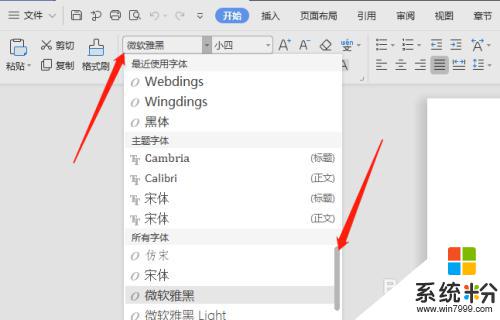
2.打開百度,在百度中輸入“word字體下載”,找到可以下載的word字體的位置。
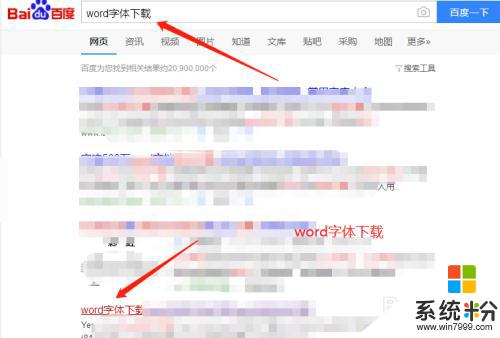
3.進入網站之後,我們可選擇字體。
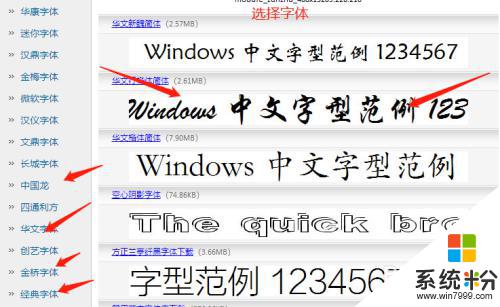
4.並選擇下載字體,一般很多word字體的壓縮包都是有密碼的。這可以在下載地址頁麵中查看,如果沒要求密碼,直接擠壓就可以
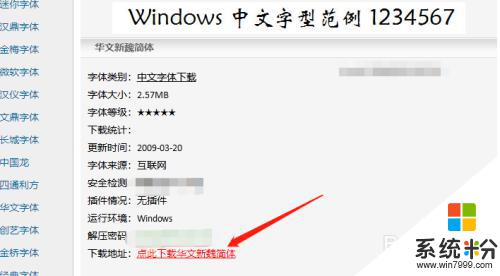
5.下載完畢後,將字體擠壓到桌麵中。
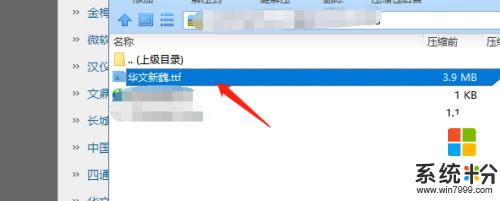
6.然後點擊桌麵上的字體文件,將文件複製到C:\widows\font 或 C:\winnt\font目錄下,具體如下圖位置所示。
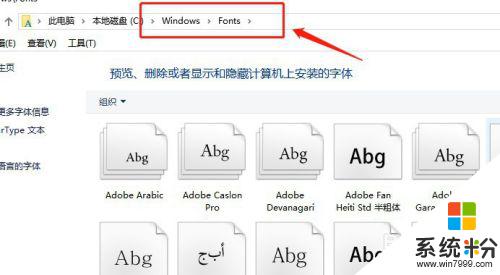
7.這時候我們再次重新打開word文檔,找到剛才我下載的“華文新魏”字體。發現有這種字體,這樣我們就完成了word文檔添加新字體步驟。
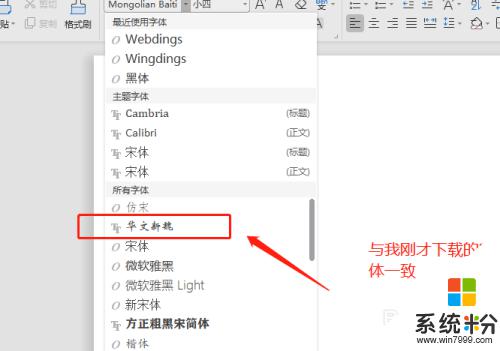
以上是關於如何在Word中添加字體的全部內容,如果您遇到相同的問題,可以參考本文中介紹的步驟進行修複,希望對大家有所幫助。
電腦軟件相關教程